
Du har byttet fra Windows, og du bruker ditt første Linux-operativsystem. Ubuntu var ditt valg, og nå vil du spille en DVD eller Blu-ray-film. Eller kanskje kopiere noen data til en optisk plate.
Men det er noe galt. Hvorfor kan du ikke spille DVDer i Ubuntu? Hva med andre Linux distros? Hva skjer her, og hva kan du gjøre for å fikse det?
Kan du brenne CDer og DVDer med Linux Ubuntu?
Ja det kan du, men det er ikke så greit som det burde være. Det finnes ingen innfødt verktøy, så du må finne og installere en.
For best resultat, bør du kjøre den nyeste versjonen av Ubuntu. Dette burde være tilfelle med andre Linux-operativsystemer. De fleste distros har ikke en innebygd optisk plateforfatter, så du må installere en.
Flere Linux-DVD-skribenter Brasero vs K3b: Topp 2 Linux-diskbrannverktøy Brasero vs K3b: Topp 2 Linux Disc Burning Utilities Selv om plater sakte blir foreldet og blir erstattet av enkle overføringer eller nedlastinger via Internett, er det fortsatt mange grunner for brenning eller kopiering av noen plater. I noen tilfeller er din Internett-tilkobling ... Les mer tilgjengelig, men det beste alternativet fortsetter å være Brasero.
Burning? Du trenger en app: Prøv Brasero
Som nevnt, er Brasero det beste verktøyet for å brenne optiske plater for de fleste Linux-operativsystemer. Det er absolutt det beste alternativet for Ubuntu. For å hjelpe deg med å lage og kopiere CDer og DVDer, er Brasero utstyrt med data-, lyd- og videodiskbrenningsverktøy.
Brasero er også grei å bruke. Bare sett inn det optiske mediet, og vent på at Ubuntu registrerer det. Lukk popup-boksen (et bakrus fra en tidligere versjon) og åpne Brasero fra Programmer- menyen.
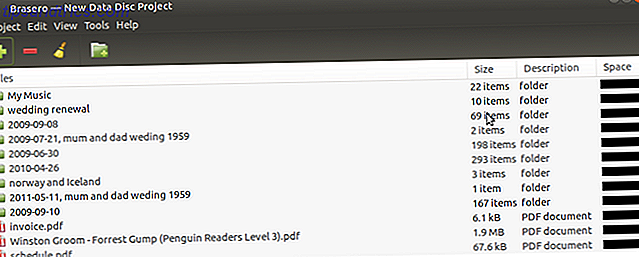
Alt du trenger å gjøre nå, er å velge riktig prosjekttype, identifisere dataene du vil kopiere eller brenne, og legg til den i prosjektet. Du kan også bruke den til å kopiere eksisterende plater! Legg merke til prosjektstørrelseslinjen: du vil ikke legge til flere data enn platen kan holde!

Når du er fornøyd med det foreslåtte innholdet på platen, klikker du Brenn ... Velg hastighetsalternativene du er lykkeligest med, og vent på at dataene skal skrives. Når prosessen er over, får du muligheten til å gjenta prosjektet med en ny plate. Ellers kan du lagre prosjektet for senere, eller bare avslutte Brasero.
Hva om å brenne et diskbilde?
Hvis du trenger å brenne en ISO-plate-bildefil til en CD eller DVD, kan du også gjøre dette med Brasero. Begynn med å sette inn den tomme disken, og velg Burn image-prosjektet.

Neste skjermbilde er Image Burning Setup. Bruk Klikk her for å velge et diskbilde for å bla etter ISO-filen, og sørg for at den optiske stasjonen er valgt under Velg en plate for å skrive til .
Brasero vil vise gjenværende plass på platen etter brenning. Du kan klikke Egenskaper for å velge brennhastighet, og når du er fornøyd med alternativene, klikker du Brenn for å starte.
Vær oppmerksom på at mens diskbilder kan brennes, kan ISO-filer også monteres i Linux som virtuelle plater. Dette betyr at systemet skal behandle ISO som det ville være en fysisk CD eller DVD, slik at du får tilgang til dataene i den. Vil du prøve en ny distro? Brenn en ISO og kjør Live CD Slik bygger du din egen bootable Linux Live CD Slik bygger du din egen bootable Linux Live CD Det er enkelt å lage en DIY bootable live-CD i Linux, ved hjelp av tredjepartsverktøy eller offisielle Linux-operativsystemer. Trenger hjelp? Følg disse trinnene for å lage en Linux Live CD på få minutter. Les mer !
Spiller av CDer, DVDer og Blu-stråler i Linux
De fleste Linux distros kommer med den grunnleggende diskavlesningskapasiteten. CDer og DVDer kan settes inn i stasjonen og innholdet leses, men avspillingen er mer urolig. Lyd-CDer kan spilles - video-CDer og DVDer, er en annen sak.
For å nyte CD- og DVD-videofiler og filmer trenger du en dedikert spiller. Dette kan enkelt installeres via standard pakkebehandling, eller kanskje en kurert samling, for eksempel Ubuntu MATE Software Boutique.
Men hvilken spiller? Vel, vi anbefaler den gamle favoritten, den ekstremt allsidige VLC Player 7 Top Secret-funksjonene til den gratis VLC Media Player 7 Topphemmelige funksjoner i den gratis VLC Media Player Den VLC spiller stort sett alt du kaster på det, er gamle nyheter. Det er også en mediegenie når det kommer til andre ting bortsett fra å spille filmer. Vi så på noen av ... Les mer. Tverrplattformen (du har kanskje brukt den på Windows), har åpen kildekode videospiller alt du trenger for å spille DVD-filmer. Du kan installere den med ...
sudo apt-get install vlc ... bør det være fraværende fra pakkebehandleren din. På egenhånd bør VLC Player være nok til de fleste situasjoner.
Hvis ikke, legg til biblioteket libdvdcss.
sudo apt-get install libdvd-pkg Når du er lastet ned, samtykker i å installere biblioteket og automatisere oppdateringer.
Er Libdvdcss trygt å bruke?
Merk at lovligheten av denne løsningen ikke er sikret. Det fungerer ved å bryte kryptering på DVDer, men til dags dato har ingen blitt pålagt en kriminell handling. Faktisk, hvis du skulle bruke den populære HandBrake videoredigeringsprogramvaren Handbrake Reaches Versjon 1.0: Her er hva som er nytt og Awesome håndbremsrekker Versjon 1.0: Her er det som er nytt og Awesome Håndbrems er en må-ha-app for alle som gjør noen mengder videoredigering og konvertering. Og nå er versjon 1.0 her, det er mer grunn til å bruke det enn noen gang før. Les mer på macOS, libdvdcss ville bli kompilert på datamaskinen din.
Forresten, ifølge Wikipedia:
"I Geeks Bearing Gifts, ble DVD-kryptering av forfatter Ted Nelson-stater skapt av DVD-krypteringsutvalget, basert på argumenter i en libertarisk bok Computer Lib., " Et krav som er hentet fra personlig kommunikasjon med en anonym kilde; Nelson er forfatteren av Computer Lib. "
Dette vil trolig forklare hvorfor forsøk på å håndtere brudd på DVD-kryptering har vært nesten ikke-eksisterende.
Kort sagt, du installerer libdvdcss biblioteket på egen risiko.
Så kan du spille DVD-filmer på din Ubuntu-datamaskin (eller annen Linux-distro) -computer med VLC Player. Bare sett inn DVDen, klikk på Media> Open Disc, og velg kategorien Disc, etterfulgt av DVD . Den innførte platen skal detekteres, og menyen skal starte. Hvis det ikke har skjedd automatisk, klikker du på Spill for å spørre om det.
Nyt!
Men hva med Blu-ray?
Det er her ting blir vanskelig. Mens det er mulig å brenne data til opptakbare Blu-ray-plater, ser Blu-ray-filmer og TV-programmer er mye tøffere.
Inntil denne situasjonen er løst (noe som krever at proprietær teknologi bak Blu-ray skal gjøres åpen kildekode, så det er ikke spesielt sannsynlig) vil det ikke være mulig å spille Blu-ray-filmer på Linux.
Men er det virkelig så stort et problem? Sannsynligvis ikke: moderne internetthastighet og båndbredde gjør kjøp og avspilling av HD-filmer (enten ved nedlasting eller streaming) mer praktisk nå enn det noensinne var.
Ubuntu og optiske plater
Ubuntu Linux, som alle andre Linux distroser De beste Linux operativsystemene De beste Linux operativsystemene Det finnes Linux distros tilgjengelig for alle formål, noe som gjør at du velger en vanskelig. Her er en liste over de beste Linux-operativsystemene for å hjelpe. Les mer, er åpen kildekode. Som et resultat har det vist seg vanskelig gjennom årene å nå noen av de samme nivåene av funksjonalitet som Windows og MacOS.

Disse dager er tingene på en langt jevnere kjøl. Ubuntu (og sannsynligvis også Linux-distroen din) kan brenne og lese DVDer og CDer, uansett om de er musikk, video eller data.
Blu-ray fortsetter å være et problem, år etter utgivelsen i 2003. Bruke opptakbare Blu-ray-plater for data er ikke problemet - det ser på film- og TV-programmene som er utgitt på BRD. Men dette problemet påvirker egentlig bare de som kjører mediesentre på Linux.
Hva tror du? Er optisk diskhåndtering god nok i Linux? Kan du tilgi mangelen på full Blu-ray-støtte? Fortell oss nedenfor.
Bildekreditt: yurchello108 via Shutterstock.com

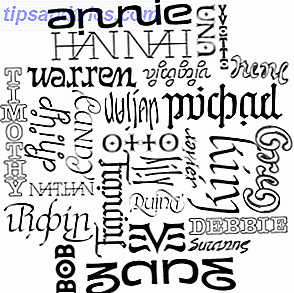
![RunGRE: Revise For Graduate Opptak mens du gjør noe [Gi]](https://www.tipsandtrics.com/img/internet/868/rungre-revise-graduate-admissions-while-doing-anything.jpg)
